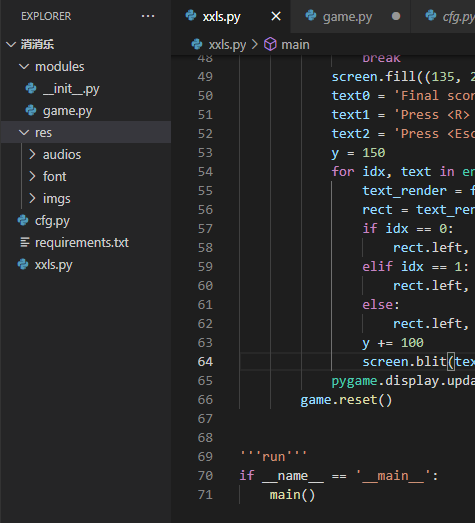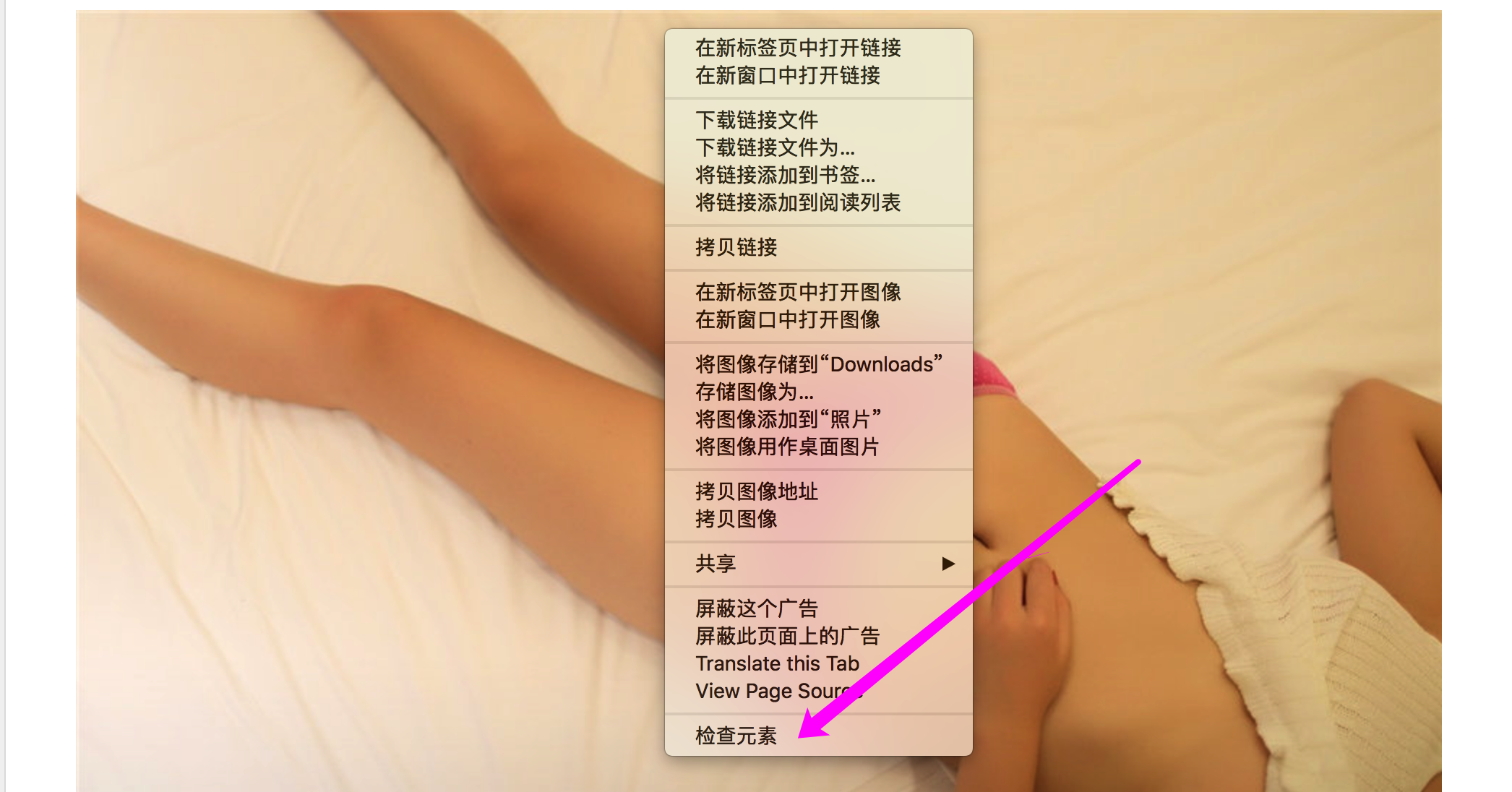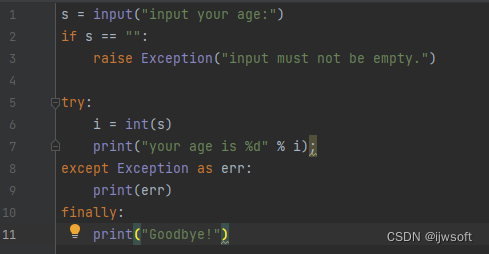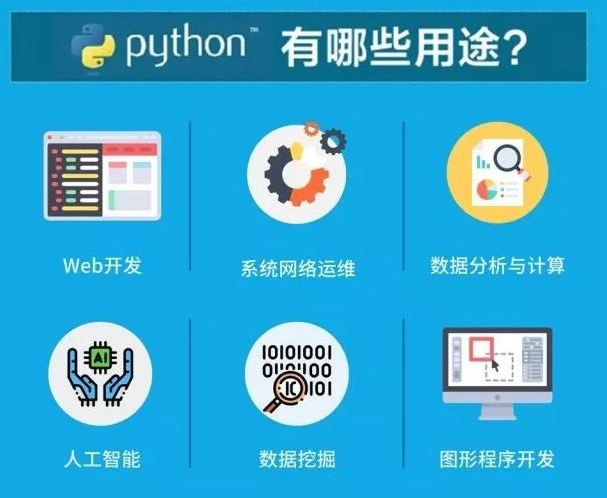利用PyCharm和Anaconda两步搭建Python开发环境[通俗易懂]
Hi,大家好,我是编程小6,很荣幸遇见你,我把这些年在开发过程中遇到的问题或想法写出来,今天说一说利用PyCharm和Anaconda两步搭建Python开发环境[通俗易懂],希望能够帮助你!!!。
![利用PyCharm和Anaconda两步搭建Python开发环境[通俗易懂]_Python_第1张_编程好6博客 利用PyCharm和Anaconda两步搭建Python开发环境[通俗易懂]_https://bianchenghao6.com/blog_Python_第1张](./wp-content/uploads/2023/03/2023032613475569-150x93.jpg)
利用PyCharm和Anaconda两步搭建Python开发环境
通常对于一个新的项目为了避免混乱,我们常会重新搭建一个新的开发环境。现介绍如何利用PyCharm和Anaconda搭建Python开发环境。
1、创建项目
点击File→New Project→ Pure Python→ 点击Location最右侧图标,找到已创建的环境→OK。
选择Previously configured interpreter→ 点击最右侧的"…",找到Python.exe,然后点击OK→create。
2.、在PyCharm中配置Anaconda已经安装完毕的包
点击File→Settings→python interpreter→选择好python interpreter版本→OK。
到此即完成了Python开发环境的搭建。

![利用PyCharm和Anaconda两步搭建Python开发环境[通俗易懂]_Python_第2张_编程好6博客 利用PyCharm和Anaconda两步搭建Python开发环境[通俗易懂]_https://bianchenghao6.com/blog_Python_第2张](https://img-blog.csdnimg.cn/20210329213220892.png)
![利用PyCharm和Anaconda两步搭建Python开发环境[通俗易懂]_Python_第3张_编程好6博客 利用PyCharm和Anaconda两步搭建Python开发环境[通俗易懂]_https://bianchenghao6.com/blog_Python_第3张](https://img-blog.csdnimg.cn/2021032921365886.png)
![利用PyCharm和Anaconda两步搭建Python开发环境[通俗易懂]_Python_第4张_编程好6博客 利用PyCharm和Anaconda两步搭建Python开发环境[通俗易懂]_https://bianchenghao6.com/blog_Python_第4张](https://img-blog.csdnimg.cn/20210329213931889.png)
![利用PyCharm和Anaconda两步搭建Python开发环境[通俗易懂]_Python_第5张_编程好6博客 利用PyCharm和Anaconda两步搭建Python开发环境[通俗易懂]_https://bianchenghao6.com/blog_Python_第5张](https://img-blog.csdnimg.cn/2021032921460833.png)
![利用PyCharm和Anaconda两步搭建Python开发环境[通俗易懂]_Python_第6张_编程好6博客 利用PyCharm和Anaconda两步搭建Python开发环境[通俗易懂]_https://bianchenghao6.com/blog_Python_第6张](https://img-blog.csdnimg.cn/2021032921541139.png)
![利用PyCharm和Anaconda两步搭建Python开发环境[通俗易懂]_Python_第7张_编程好6博客 利用PyCharm和Anaconda两步搭建Python开发环境[通俗易懂]_https://bianchenghao6.com/blog_Python_第7张](https://img-blog.csdnimg.cn/20210329215926293.png)